Android System WebView คืออะไรและคุณควรปิดการใช้งานหรือไม่

สำรวจข้อมูลเกี่ยวกับ Android System WebView และคำแนะนำในการจัดการการใช้งานที่เหมาะสมเพื่อความปลอดภัยและประสิทธิภาพโดยรวม
การพบระดับ เสียง Bluetooth ต่ำ บน iPhone ของคุณเป็นเรื่องที่น่ารำคาญ แน่นอนว่าการฟังเพลงเสียงดังเป็นอันตรายต่อหูของคุณในระยะยาว แต่ก็สนุกดี คุณควรมีสิทธิ์ที่จะทำลายหูของคุณตามความประสงค์ของคุณเอง และไม่ควรมีซอฟต์แวร์หรือฮาร์ดแวร์ชิ้นใดกล่าวเป็นอย่างอื่น
เรื่องตลกทั้งหมดนั้น การที่ iPhone ของคุณสุ่มลดระดับเสียงของหูฟังหรือลำโพง Bluetooth ของคุณไม่เพียงแต่ทำให้หงุดหงิดเท่านั้น แต่ยังทำไม่ได้อีกด้วย ไม่ว่าเพลงที่คุณกำลังฟังจะดังเกินไปหรือไม่ นั่นเป็นเหตุผลที่เราจะสำรวจว่าอะไรทำให้ระดับเสียง Bluetooth บน iPhone ของคุณลดลง และคุณสามารถทำอะไรกับมันได้บ้าง
สารบัญ:
ฉันจะเพิ่มระดับเสียง Bluetooth บน iPhone ได้อย่างไร
สาเหตุหลักที่ทำให้ระดับเสียงของหูฟังหรือลำโพง Bluetooth ลดลงอย่างกะทันหันคือคุณลักษณะ iOS ที่ค่อนข้างใหม่ซึ่งช่วยลดเสียงดัง
การปิดใช้งานคุณสมบัตินี้จะทำให้ระดับเสียงบน iPhone ของคุณคงที่ และคุณจะไม่ต้องรับมือกับการลดลงแบบสุ่มอีกต่อไป มีวิธีแก้ไขปัญหาเฉพาะหน้าเพิ่มเติมที่เราจะพูดถึงในบทความนี้ด้วย
1. ลดเสียงดัง
iOS ไม่กี่รุ่นที่ผ่านมา iPhone มีตัวเลือกในการจำกัดระดับเสียงสำหรับบางแอพแยกกัน รวมถึง แอพ Musicซึ่งน่าจะเป็นแหล่งเพลงหลักสำหรับหูฟังหรือลำโพง Bluetooth ของคุณ เริ่มต้นด้วยiOS 14 Apple ทิ้งตัวเลือกนั้นเพื่อสนับสนุนคุณสมบัติการ จำกัด ปริมาณใหม่
คุณสมบัตินี้จะวิเคราะห์ความแรงของการเล่นเพลงของคุณ และลดระดับลงโดยอัตโนมัติจนถึงระดับที่ปลอดภัยสำหรับการได้ยินของคุณ ตามที่ Apple ระบุ ระดับเสียงที่ปลอดภัยซึ่งคุณควรฟังเพลงคือ 80 เดซิเบล หาก iPhone ของคุณตรวจพบว่าระดับเสียงในหูฟังของคุณสูงกว่า 80 dB ระดับเสียงจะลดลงโดยอัตโนมัติ ยิ่งไปกว่านั้น คุณจะได้รับการแจ้งเตือนว่าการฟังเพลงดังสามารถทำลายการได้ยินของคุณอย่างรุนแรงได้อย่างไร
จนถึงเมื่อเร็ว ๆ นี้ คุณไม่สามารถปิดคุณสมบัตินี้ได้ เนื่องจาก Apple รู้สึกว่าเป็นความรับผิดชอบของพวกเขาในการรักษาสุขภาพหูของคุณ อย่างไรก็ตาม หลังจากได้รับการตอบรับเชิงลบอย่างกว้างขวาง ผู้ใช้สามารถปิดใช้งานคุณลักษณะ " ลดเสียงดัง"และฟังเพลงที่ดังได้ต่อไปตามต้องการ เนื่องจากตัวเลือกนี้ถูกเปิดใช้งานโดยค่าเริ่มต้น คุณจะต้องไปปิดการใช้งานด้วยตนเอง นี่คือวิธีการ:
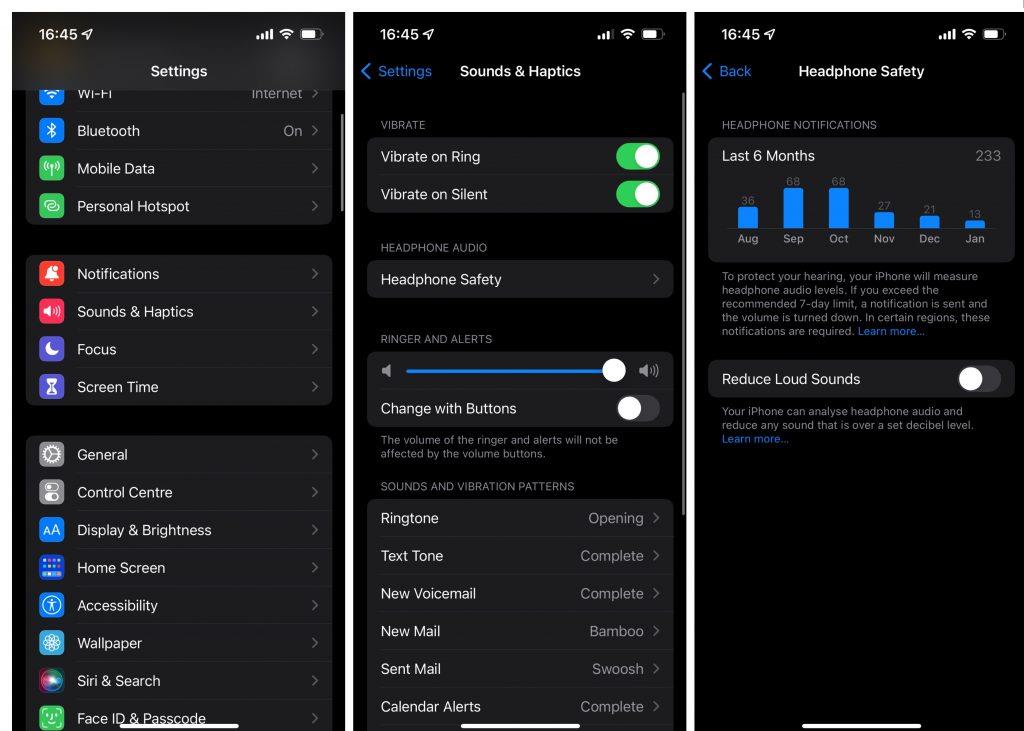
ฉันควรพูดถึงด้วยว่า Apple ไม่อนุญาตสิ่งนี้ทุกที่ มีบางภูมิภาคที่คุณต้องเปิดใช้งานตัวเลือกนี้ไว้ น่าเสียดายที่ Apple ไม่ได้ระบุภูมิภาค ดังนั้นคุณจะต้องลองเสี่ยงโชคกับภูมิภาคนี้
2. ปิดการแจ้งเตือนของหูฟัง
เราปิดใช้งาน ตัวเลือก ลดเสียงดังแต่ iPhone ของคุณจะยังคงส่งการแจ้งเตือนเพื่อเตือนให้คุณลดระดับเสียงลง เนื่องจากเราอยู่ที่นี่แล้ว เราจึงสามารถปิดการแจ้งเตือนเหล่านี้ได้ วิธีนี้ไม่ได้ช่วยเรื่องระดับเสียงบลูทูธที่ต่ำ แต่อย��างน้อยก็จะทำให้หน้าจอล็อกมีระเบียบมากขึ้น และคุณจะไม่กดดันให้เปิดใช้ตัวเลือกลดเสียงตลอดเวลา วิธีปิดการแจ้งเตือนเหล่านี้มีดังนี้
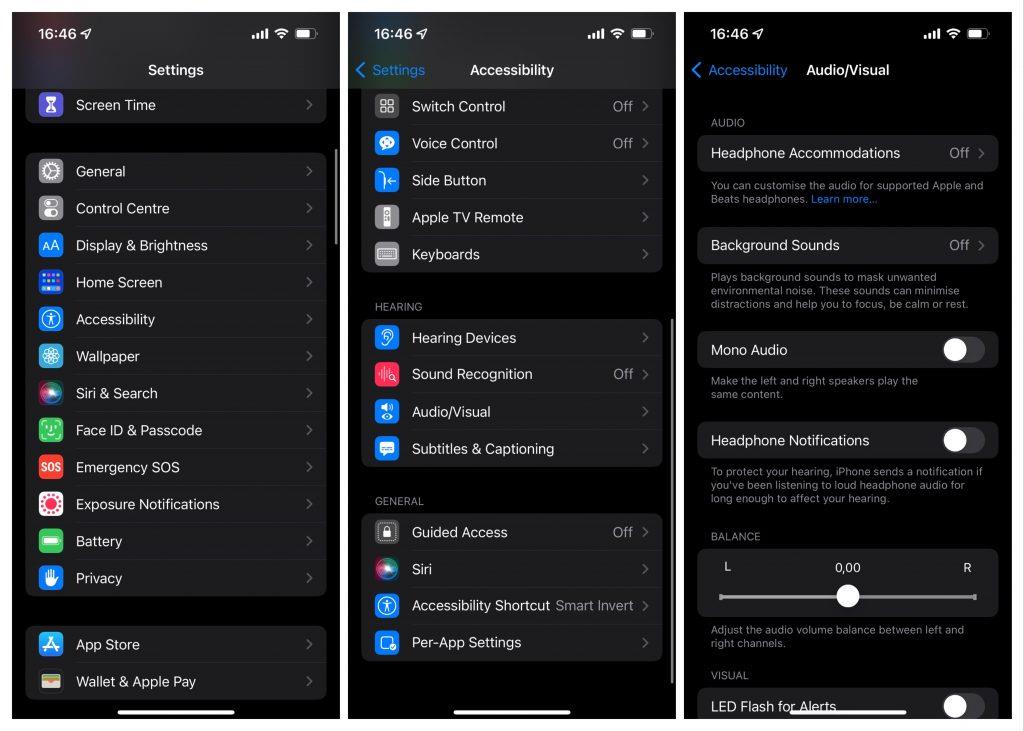
3. เปลี่ยนประเภทอุปกรณ์
ปัญหาที่ใหญ่ที่สุดที่ผู้คนมีกับฟีเจอร์ลดเสียงดังไม่ใช่การรบกวนประสบการณ์การฟังของพวกเขา ปัญหาที่ใหญ่กว่าคือเมื่อการวัดปริมาตรไม่ถูกต้อง มีรายงานจำนวนมากในฟอรัมของ Apple จากผู้ที่บ่นว่าได้รับการแจ้งเตือนแบบดัง แม้ว่าพวกเขาจะไม่ได้ฟังเพลงดังก็ตาม
น่าเสียดายที่ไม่มีวิธีแก้ไขปัญหานี้ เนื่องจากผู้คนใช้อุปกรณ์บลูทูธที่หลากหลาย ซึ่งทำงานแตกต่างกับ iPhone อย่างไรก็ตาม อย่างน้อยมีวิธีช่วยให้อุปกรณ์ iOS ของคุณเข้าใจอุปกรณ์อื่นๆ ได้ดีขึ้น คุณสามารถทำได้โดยกำหนดประเภทอุปกรณ์ให้กับหูฟังบลูทูธหรือลำโพงของคุณ นี่คือวิธีการ:
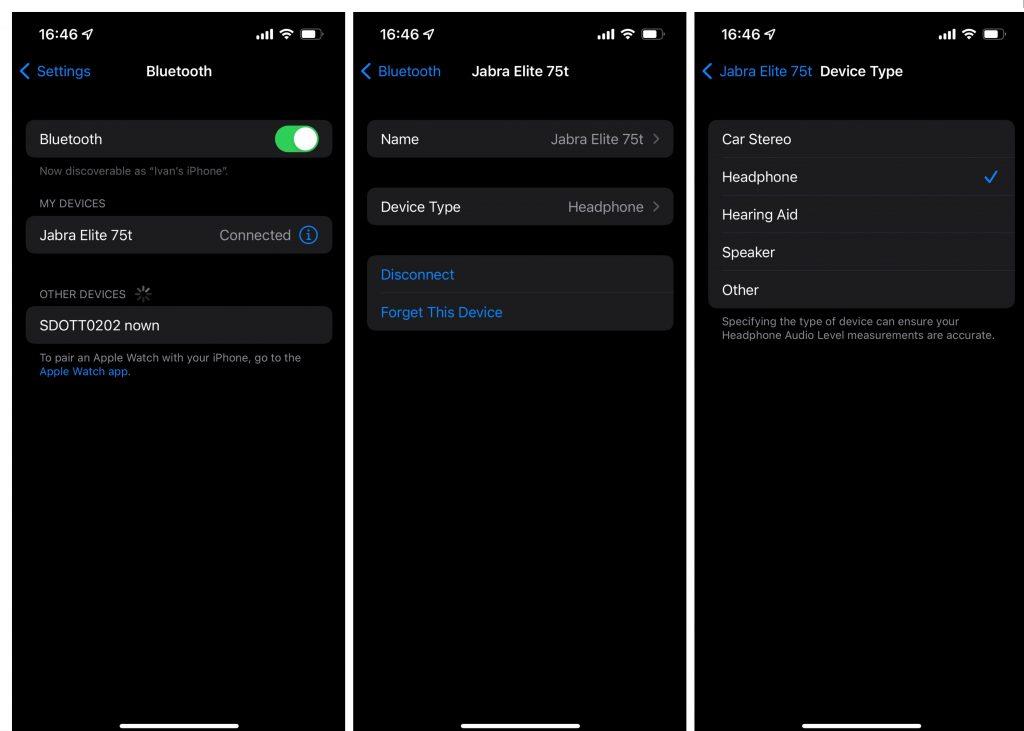
4. ปรับระดับเสียง Bluetooth บนอุปกรณ์
การควบคุมระดับเสียงบน อุปกรณ์ iOS มักจะ ไม่เหมือนกับ Android ที่รวมเข้ากับตัวควบคุมระดับเสียงของอุปกรณ์ภายนอก ตัวอย่างเช่น หากคุณปรับระดับเสียงโดยกดเซ็นเซอร์แรงบน AirPods ของคุณ ระดับเสียงบน iPhone ของคุณจะเปลี่ยนไปด้วย อย่างไรก็ตาม หูฟัง Bluetooth บางรุ่นสามารถปรับระดับเสียงได้อย่างอิสระจากโทรศัพท์ ทั้งหมดขึ้นอยู่กับอุปกรณ์ Bluetooth ที่คุณใช้และวิธีที่ผู้ผลิตตั้งใจให้ใช้กับ iPhone
ดังนั้น หากคุณไม่ได้ใช้ AirPods ให้ลองปรับระดับเสียงโดยกดปุ่มบนหูฟังบลูทูธของคุณ บางทีหูฟังของคุณสามารถปรับระดับเสียงแยกจาก iPhone ของคุณได้ หากตั้งระดับเสียงของหูฟังไว้ที่ต่ำ เสียงที่คุณได้ยินก็จะเบาลงด้วยเช่นกัน
เกี่ยวกับมัน. ฉันหวังว่าบทความนี้จะช่วยคุณแก้ปัญหาระดับเสียง Bluetooth ต่ำบน iPhone ของคุณ หรืออย่างน้อยก็เพื่อให้เข้าใจมากขึ้นว่าทำไมมันถึงเกิดขึ้น หากคุณมีความคิดเห็น คำถาม หรือข้อเสนอแนะ โปรดเขียนลงในส่วนความคิดเห็นด้านล่าง
การตั้งค่า EQ หรืออีควอไลเซอร์ใช้เพื่อเพิ่มระดับความถี่บางระดับ คุณสามารถใช้คุณสมบัตินี้เพื่อปรับปรุงคุณภาพเสียงและแม้กระทั่งปรับระดับเสียงของหูฟัง Bluetooth ของคุณ
iPhone ของคุณมีการตั้งค่า EQ ในตัวหลายค่าที่คุณสามารถใช้กับอุปกรณ์บลูทูธต่างๆ และแม้แต่แอพเพลงของคุณเช่น Spotify
หากต้องการปรับการตั้งค่า EQ ให้ทำตามขั้นตอนด้านล่าง:
การเปลี่ยนแปลงเหล่านี้มีแนวโน้มที่จะเพิ่มระดับเสียงบนอุปกรณ์ Bluetooth ที่เชื่อมต่อได้ถึง 20%
สำรวจข้อมูลเกี่ยวกับ Android System WebView และคำแนะนำในการจัดการการใช้งานที่เหมาะสมเพื่อความปลอดภัยและประสิทธิภาพโดยรวม
การคลิกบนแป้นพิมพ์ของ iPhone บางครั้งอาจดังเกินไปจนหูอื้อได้ ค้นหาสาเหตุ และสิ่งที่คุณสามารถทำได้
หาก Spotify หยุดเล่นเมื่อปิดหน้าจอบน Android ให้อนุญาตกิจกรรมในเบื้องหลัง ปิดใช้งานการเพิ่มประสิทธิภาพแบตเตอรี่ หรือติดตั้งแอปใหม่เพื่อให้สามารถเล่นเพลงได้
หากคุณได้รับ Facebook Messenger ที่รอข้อผิดพลาดของเครือข่าย ตรวจสอบให้แน่ใจว่าได้ล้างข้อมูลแอพหรืออนุญาตให้ใช้ข้อมูลแบ็กกราวด์
หาก Onedrive สำหรับ Android ไม่ซิงค์ ตรวจสอบให้แน่ใจว่าได้ล้างข้อมูลจากแอป ติดตั้งแอปใหม่ หรือถอนการติดตั้งการอัปเดตจาก OneDrive
หาก Google Maps ไม่ได้ใช้งานใน Android และคุณไม่ได้ยินเส้นทาง ให้ล้างข้อมูลออกจากแอพหรือติดตั้งแอพใหม่อีกครั้ง
หาก Gmail สำหรับ Android ไม่ส่งอีเมล ให้ตรวจสอบข้อมูลรับรองของผู้รับและการกำหนดค่าเซิร์ฟเวอร์ ล้างแคชและข้อมูลของแอป หรือติดตั้ง Gmail ใหม่
หากแอพรูปภาพใช้พื้นที่เก็บข้อมูลบน iPhone ของคุณมากเกินไป แม้ว่าคุณจะไม่มีรูปภาพและวิดีโอมากนัก ให้ตรวจสอบเคล็ดลับของเราและเพิ่มพื้นที่ว่าง
หากต้องการปิดโหมดไม่ระบุตัวตนบน iPhone ให้เปิดไอคอนแท็บและเลือกหน้าเริ่มต้นจากเมนูแบบเลื่อนลงหรือเลือกแท็บใน Chrome
หากเครือข่ายมือถือของคุณไม่พร้อมใช้งาน ให้ตรวจสอบการตั้งค่าซิมและระบบ ปิดใช้งานโหมดเครื่องบิน หรือรีเซ็ตการตั้งค่าเครือข่าย








